您好,登录后才能下订单哦!
KVM(Kernel-based Virtual Machine)是基于x86架构上Linux操作系统的全虚拟化解决方案。在centos7中,KVM已经被集成到内核中,相当于使用内核来做虚拟机管理程序。
由于KVM本身就工作内核环境中,所以执行效率要比传统意义上的虚拟化技术高很多。kvm虚拟化需要interl VT 或者ADM-V技术支持,可以使用下面的命令确定本机CPU是否支持以上虚拟化技术
egrep '(vmx|svm)' /proc/cpuinfo
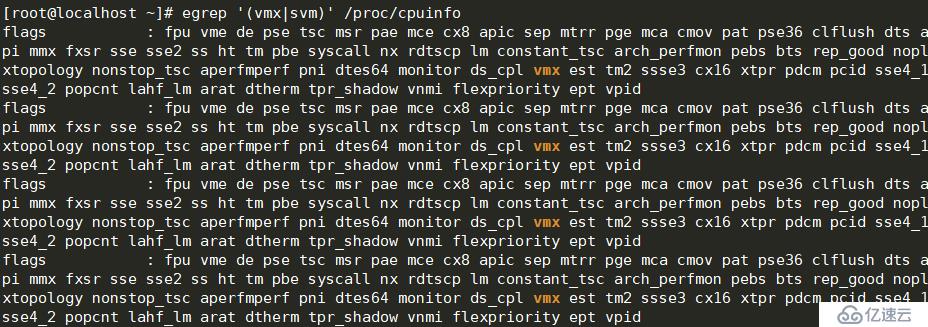
有输出则证明支持
一、安装kvm组件
安装KVM组件需要确保系统已经满足了最低的安装要求,部署KVM虚拟化需要通过BISO开启CPU的虚拟化功能,确保至少6GB的磁盘剩余空间以及2GB的内存空间。KVM虚拟机支持的存储方式有本地磁盘文件、物理磁盘分区,LVM分区,ISCIS磁盘,GFS2文件系统,光纤LUNs设备等。
在安装CENTOS7系统时,选择使用《带GUI的服务器》,选择配置带有桌面,virtualization client ,virtualizaion hypervisor,virtualization tools来部署
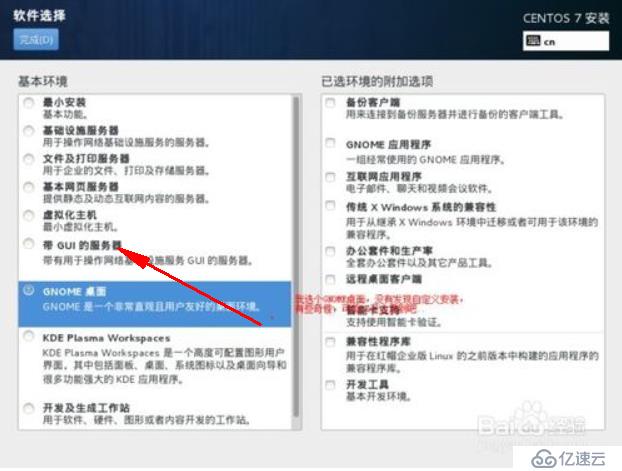
对于已经安装好的系统,可以yum安装组件,方式如下:
yum groupinstall "Virtualization Hypervisor" "Virutalization Client","Virutalization Platform","Virtualization Tools"
kvm相关安装包及其作用
qemu-kvm 主要的KVM程序包
python-virtinst 创建虚拟机所需要的命令行工具和程序库
virt-manager GUI虚拟机管理工具
virt-top 虚拟机统计命令
virt-viewer GUI连接程序,连接到已配置好的虚拟机
libvirt C语言工具包,提供libvirt服务
libvirt-client 为虚拟客户机提供的C语言工具包
virt-install 基于libvirt服务的虚拟机创建命令
bridge-utils 创建和管理桥接设备的工具
推荐使用组包安装,不容易遗漏软件包
二、使用图形化来工具创建虚拟机
virt-manager是centos7 系统中所提供的虚拟机管理程序,用来通过图形创建以及管理虚拟机
首先使用命令行调出程序
virt-manager
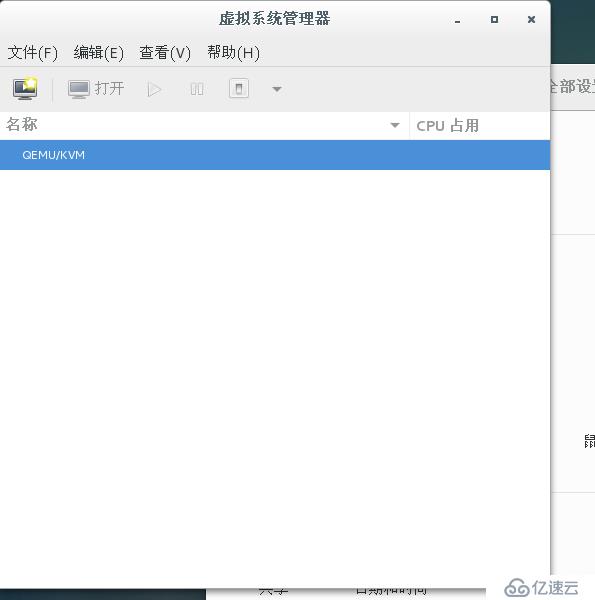
一般hypervisor默认是QEMU\KVM,前面KVM组件安装成功后,可以自动连上,在host中输入主机地中后,也可以连接到其他主机的hypervisor
然后选择新建虚拟机
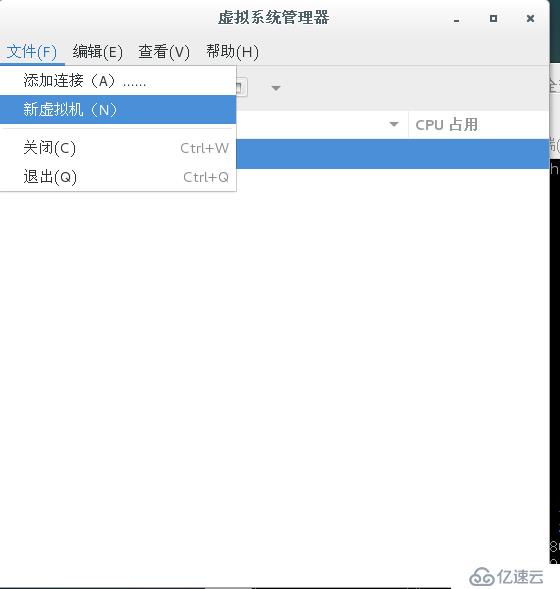
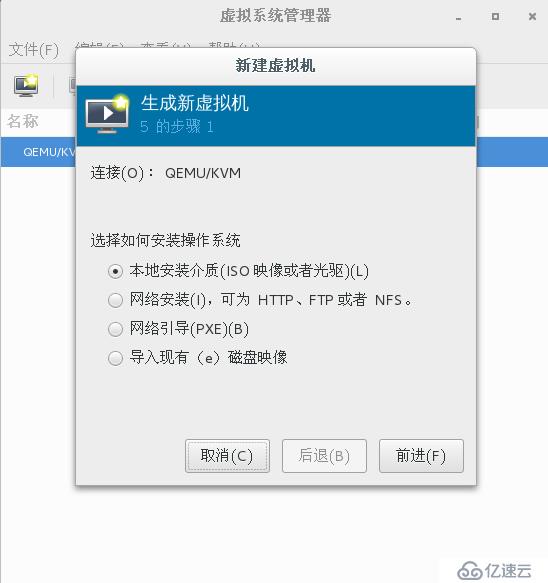
使用本地安装介质方式安装,也可以选择PXE,光盘,网络安装等其他方式
然后使用ISO镜像,选择虚拟机操作系统类型,这里使用centos7
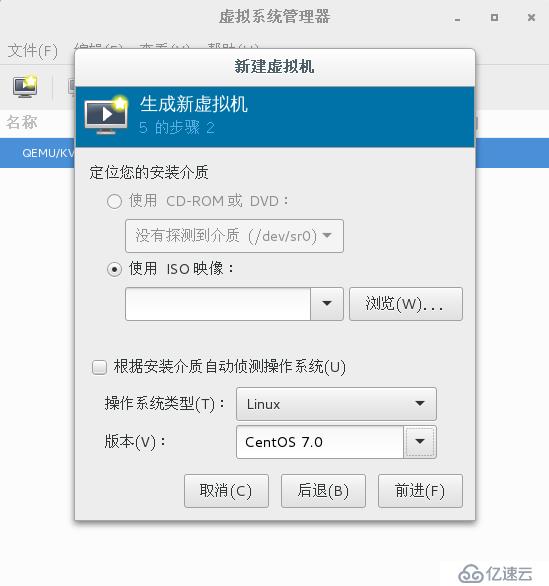
点击浏览
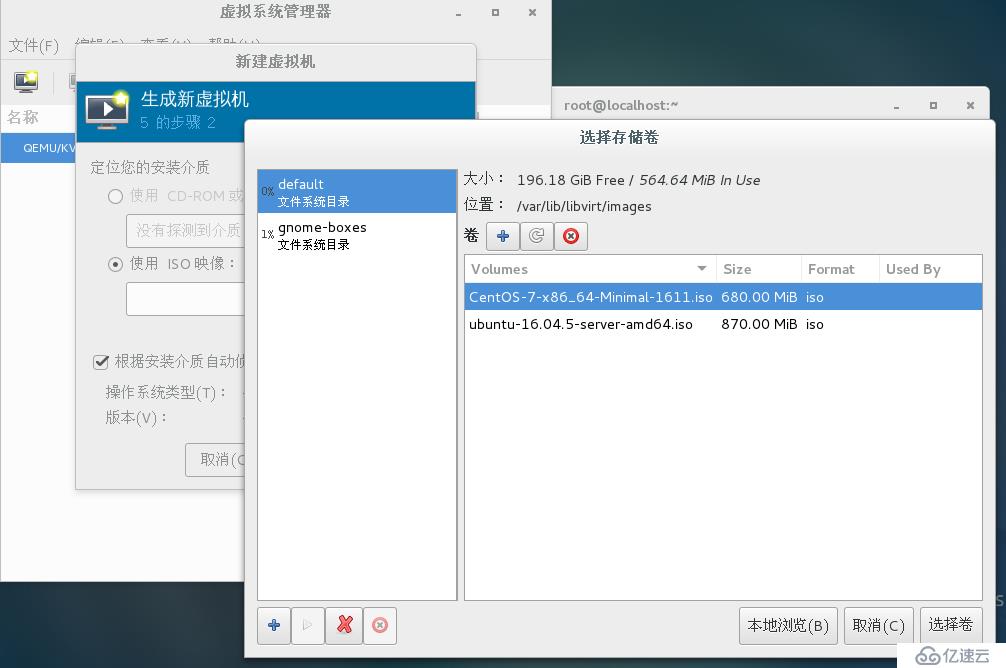
注意,默认存储卷位置是/var/lib/libvirt/images,在安装系统分区时,确保挂载点/var有足够空间,这里保存ISO镜像。选择centos7的镜像,点击选择卷
然后就是分配虚拟机内存和cpu,合理配置,不要超过宿主机的限制
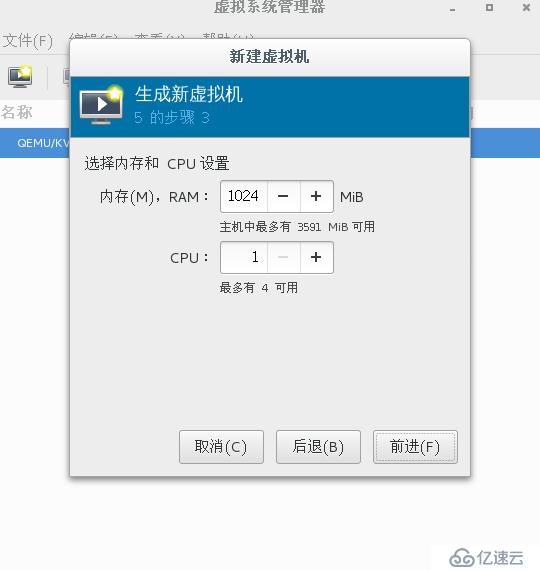
然后选择分配存储空间,默认是使用qcow格式,合理分配
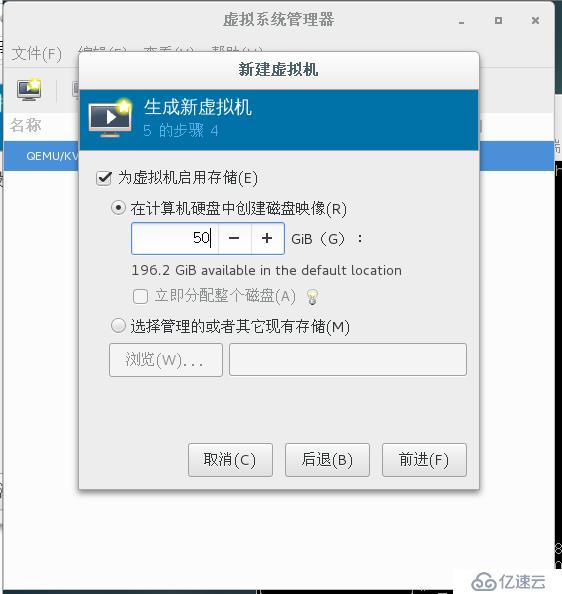
然后配置网络等硬件参数
勾选安装前自定义配置,然后网络选择共享设备名称
虚拟机选择桥接网络时,需要宿主机创建一个共享的桥接网络设备,即网桥
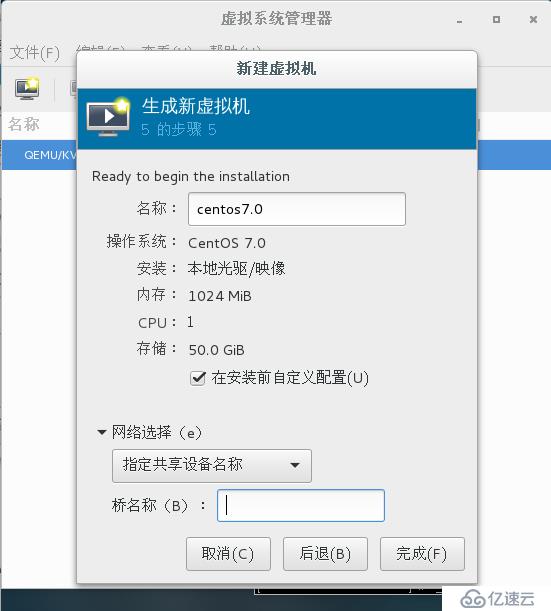
首先创建网桥并绑定
brctl addbr br0 #增加网桥 brctl addif bro eno1 #绑定网桥跟物理网卡 ip addr del dev enO1 192.168.3.60/24 #删除物理网卡ip地址 ifconfig br0 192.168.3.60/24 up #增加网桥ip地址并且启动 route add default gw 192.168.3.1 #重新增加默认网关
完成后查看网桥情况及IP地址

完成后,重启网桥会失效,所以要修改网卡配置为你教案
需要在宿主机的物理网卡eno1(物理网卡名称可能不同,如eth0),需要在ifcfg-en0下手动创建ifcfg-br0网桥,同时修改ifcfg-eno1配置文件
vim /etc/sysconfig/network-scripts/ifcfg-eno1 #原有配置修改成如下,记得备份配置文件
增加如下配置,删除IP地址等信息
BRIDGE=br0

然后新增文件ifcfg-br0
vim /etc/sysconfig/network-scripts/ifcfg-br0 #新增
按照如下配置
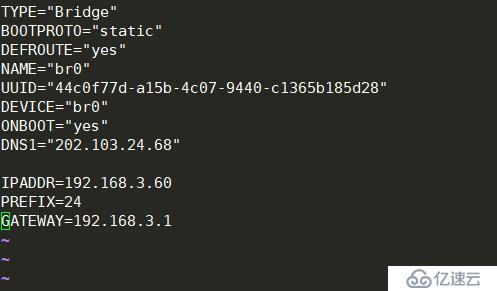
这样下次重启 网桥配置文件就存在了
然后选择网络br0
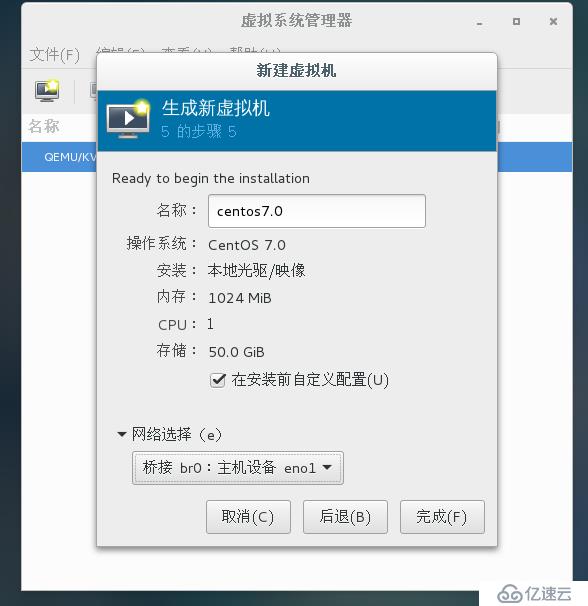
下一步自定义硬件
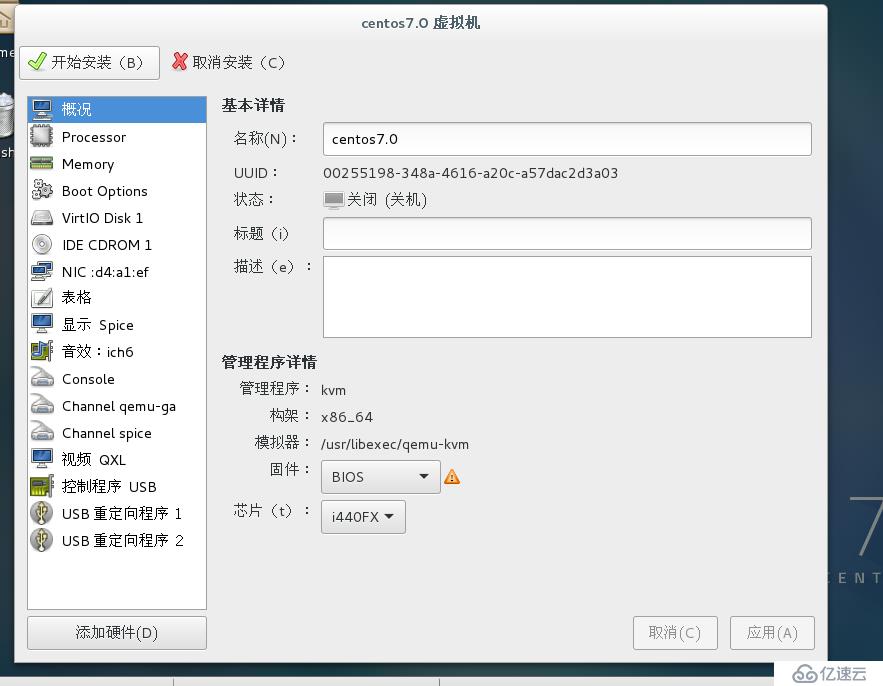
确认无误后,开始安装

确认可以配置网络地址,网桥生效
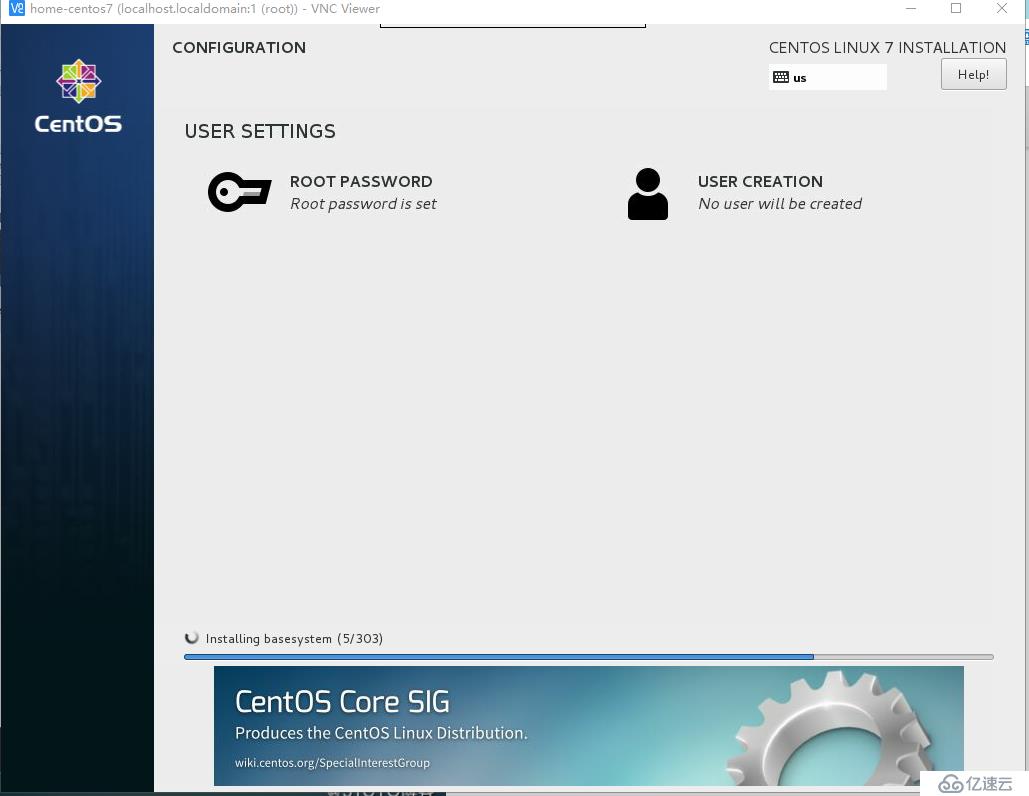
免责声明:本站发布的内容(图片、视频和文字)以原创、转载和分享为主,文章观点不代表本网站立场,如果涉及侵权请联系站长邮箱:is@yisu.com进行举报,并提供相关证据,一经查实,将立刻删除涉嫌侵权内容。